在某些特定的情况下,web 浏览器不能建立连接到 WinCC Runtime Advanced或 WinCC flexible 运行系统的 web 服务器。 最可能的原因在于 IP 端口分配冲突。
如果从一台外部的计算机不能访问 WinCC Advanced 或 WinCC flexible 运行系统的计算机的 web 服务器,造成这种情况的一种原因是服务器计算机上的端口分配冲突:对于 HTTP 通讯,WinCC web 服务器默认使用“80”端口。如果这台服务器计算机上的其它服务正在使用相同的端口,便会引发访问冲突。
症状
当试图访问运行系统的 web 页面时,客户机浏览器产生错误消息”…under construction”, “Error 404″或 “The page caot be found”. (具体何种错误消息取决于所使用的浏览器类型与其版本。)
措施
WinCC flexible 和 WinCC(博途) 拥有解决这个冲突的自动机制
- WinCC flexible: WinCC flexible 2008 SP1 Upd 4 和更高版本
- WinCC (TIA Portal): V13 和更高版本
WinCC 检测 80 端口是否被占用,如果被占用,会尝试使用更高的端口号(81、82、…)直到一个未使用的端口号被发现。在这种情况下,必须告知客户机的浏览器使用这个新的端口号。
- 在服务器计算机上打开 Windows 任务管理器并进入“进程”页面,使能“显示所有用户进程”。
- 如果没有进程 ID 显示在进程页面上,通过主菜单选择条目“查看 > 选择列…”并且在对话框中勾选条目“PID(进程标识符)。
- 在列表中的映像名称下查找 “MiniWeb.exe” ,注意关联的进程 ID(这里是:“3140”)。
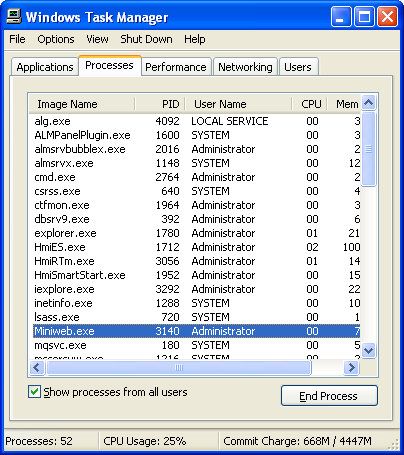
图. 01 - 在开始菜单中输入“cmd”,然后调用 “netstat -ano” 命令行,这个工具包括 Windows 传送的所有运行在这台计算机上带有进程 ID 的包的列表。
- 在虽有一列(“PID”)中查找 MiniWeb 的进程 ID,在第二列(“本地地址”)中可以看到通过 MiniWeb 通讯的由冒号分开的 IP 地址和端口号(这里:IP 地址: “172.16.33.4”,端口号 “81”)。
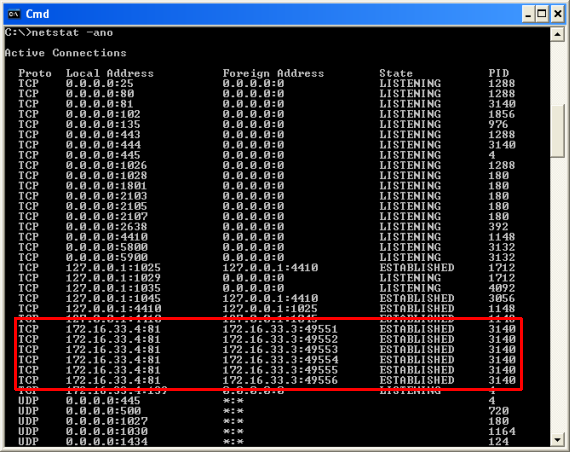
图. 02
告知客户机的浏览器使用这个端口号,在 IP 地址后输入冒号加端口号,例如: “172.16.33.4:81” ,而不是”172.16.33.4″。
现在就可以访问 web 页面了。
冲突的另一种解决方案
如果不想改变端口号,反之可以删除或重新组态另一个正在使用是个端口的应用。
冲突可能的起源的描述:
“因特网信息服务 (IIS)”
作为一个可选组件,这是一个由微软 Windows 提供的 Web 服务器。如果一个端口冲突并且这些服务不被需要时,禁用 IIS。
为此,在 Windows 7 中,进入控制面板并且打开“程序和功能”(在 Windows XP 中叫程序),选择“打开或关闭 Windows 功能”(Windows XP:添加/删除 Windows 组件)来获取可用 Windows 组件的列表,取消复选框“因特网信息服务”功能(此操作需要管理员权限)。
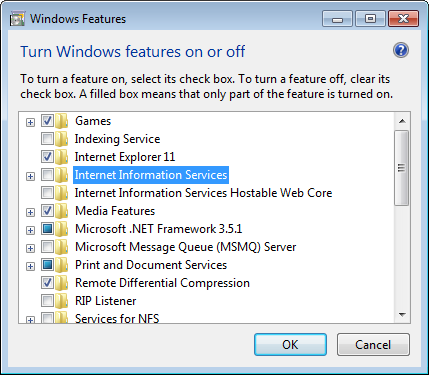
图. 03
“IPC DiagMonitor”
IPC 提供了一个诊断工具叫“IPC DiagMonitor”,可以通过 80 端口与类似 web 服务器进行通讯。
更改“IPC DiagMonitor”的组态来使 80 端口不再被使用。
要执行次操作,可以打开开始菜单并且打开条目“Siemens Automation -> DiagMonitor -> Web 服务器 -> 组态”,在文本编辑器中打开带有组态参数的 XML 文件,找到代码“PORTNUMBER VALUE”并将其值改为 “5009”。
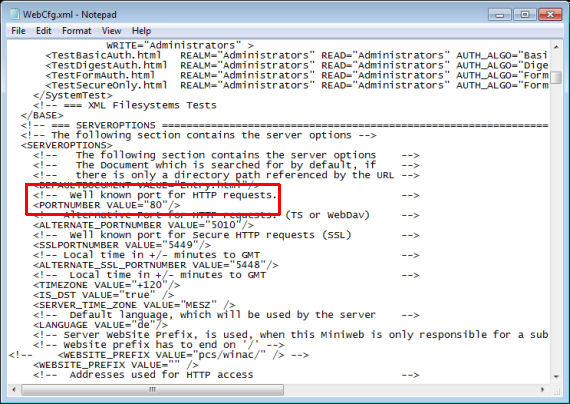
图. 04
然后保存修改的文件。
附加关键字
HTML 页面,、HTML,、Web 服务、SmartAccess
原创文章,作者:ximenziask,如若转载,请注明出处:https://www.zhaoplc.com/plc323516.html


 微信扫一扫
微信扫一扫  支付宝扫一扫
支付宝扫一扫